Cara menghasilkan id unik di excel
Seringkali, Anda mungkin ingin membuat pengidentifikasi unik untuk nilai dalam kumpulan data di Excel.
Contoh berikut menunjukkan dengan tepat bagaimana melakukan hal ini.
Contoh: Menghasilkan ID Unik di Excel
Misalkan kita memiliki daftar nama tim bola basket berikut di Excel:
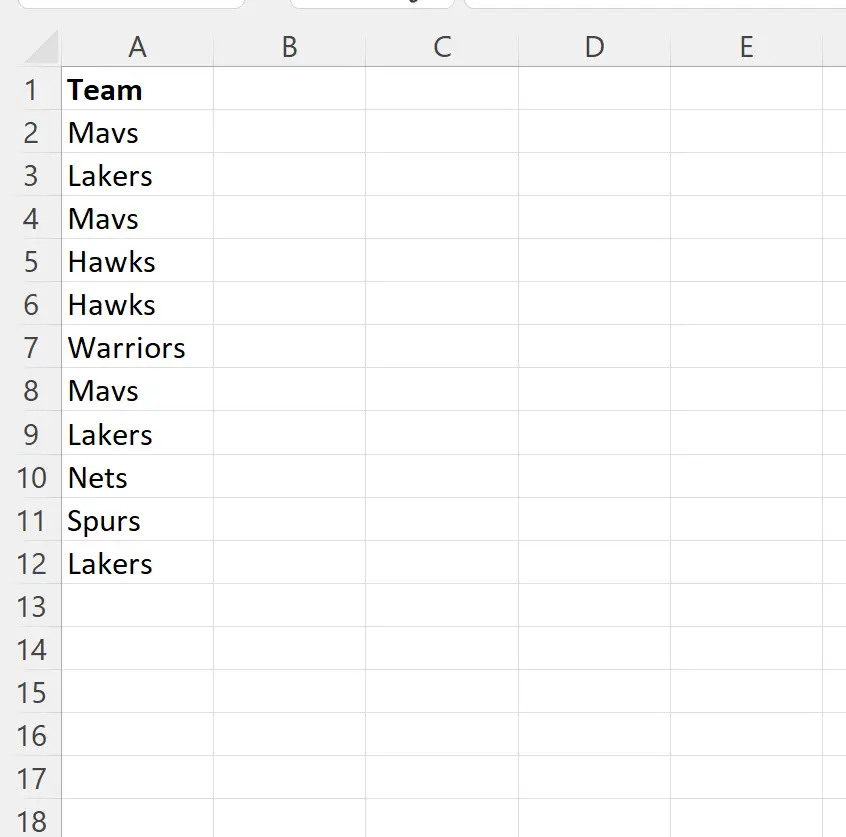
Katakanlah kita ingin membuat nilai ID unik untuk setiap tim.
Untuk melakukan ini, kita dapat memilih nilai pilihan kita sebagai pengidentifikasi unik pertama.
Misalnya, kita bisa menggunakan nilai 1 untuk tim pertama:
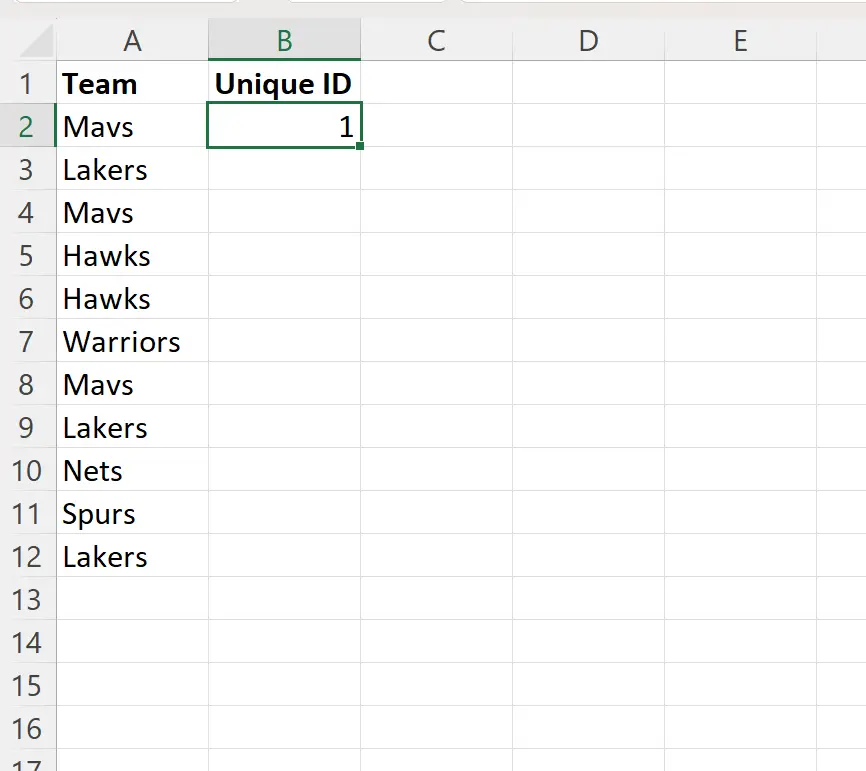
Selanjutnya, kita bisa mengetikkan rumus berikut di sel B3 :
=IF(ISNA(MATCH( A3 , A2:$A$2 ,0)),MAX( B2:$B$2 )+1,VLOOKUP( A3 , A2:$B$2 ,2,FALSE))
Kita kemudian dapat mengklik dan menyeret rumus ini ke setiap sel yang tersisa di kolom B:

Kolom B sekarang berisi nilai ID unik untuk setiap tim.
Misalnya, kita dapat melihat:
- Setiap tim dengan nama “Mavs” memiliki nilai ID sebesar 1 .
- Setiap tim dengan nama “Lakers” memiliki nilai identifikasi 2
- Setiap tim dengan nama “Hawks” memiliki nilai ID sebesar 3 .
Dan seterusnya.
Jika Anda ingin bisa membedakan pemain di tim yang sama, Anda bisa mengetikkan rumus berikut di sel B2 untuk menghasilkan pengidentifikasi unik yang berisi tiga huruf pertama nama tim serta nilai numerik untuk menunjukkan penampilan tim. tim:
=LEFT( A2 ,3)&"-"&COUNTIF( $A$2:A2 , A2 )*1
Anda kemudian dapat mengklik dan menyeret rumus ini ke setiap sel yang tersisa di kolom B:
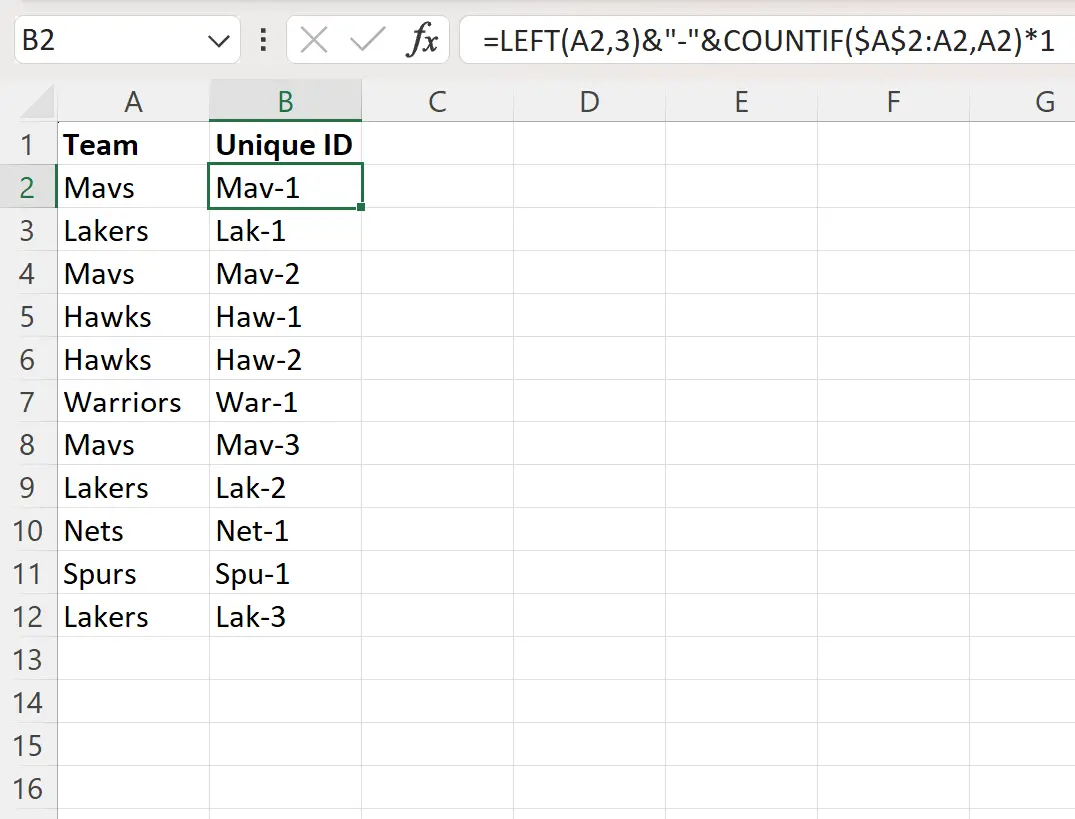
Kolom B sekarang berisi pengidentifikasi unik untuk setiap baris.
Sumber daya tambahan
Tutorial berikut menjelaskan cara melakukan tugas umum lainnya di Excel:
Excel: cara menghitung nama unik
Excel: cara menghitung nilai unik berdasarkan grup
Excel: cara menghitung nilai unik berdasarkan beberapa kriteria